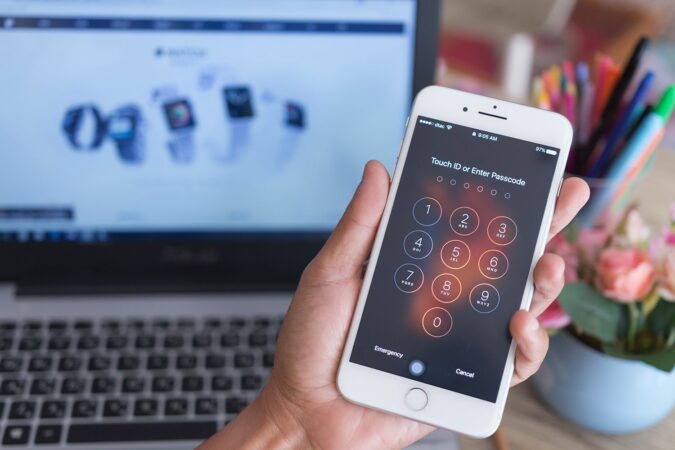Giunsa ang pag-unlock sa usa ka iPhone kung nakalimtan nimo ang passcode
Ang pagpahamtang sa pagsul-ob og muzzle aron malikayan ang impeksyon sa Coronavirus miresulta sa pag-abandonar sa paggamit sa feature sa Face ID sa iPhone ug sa pagbalhin ngadto sa paggamit sa passcode.
Busa gilusad ang Apple usa ka bersyon sa iOS 13.5 Naglakip kana sa usa ka bahin nga nagpasayon sa mga tiggamit sa pag-abli sa ilang iPhone samtang nagsul-ob sa muzzle, aron ang (Pag-ila sa Nawong) nga teknolohiya makamatikod nga nagsul-ob ka og maskara, ug diretso sa screen sa passcode aron maablihan ang imong telepono.
Kung nakalimtan nimo ang imong passcode ug gisulod ang sayup nga code 6 ka beses, usa ka mensahe ang makita nga nag-ingon nga ang imong iPhone na-disable, ug depende sa imong mga setting, ang pagsulod sa sayup nga passcode sa daghang mga higayon mahimo’g mapapas ang tanan nga datos.
Dinhi makita ang kahinungdanon sa pagtipig sa usa ka backup nga kopya sa imong telepono, sama sa kaso sa pag-save sa usa ka backup nga kopya sa usa ka iPhone, mahimo nimong ibalik ang data ug mga setting sa imong telepono nga dali, ug kung wala ka kaniadto nagtipig usa ka backup nga kopya sa
ang iPhone sa dili pa nimo kalimtan ang login code, dili ka maka-access sa bisan unsang datos nga na-save sa telepono.
Kung nakadawat ka usa ka mensahe nga nagpugong sa imong telepono, o nahibal-an nga nakalimtan nimo ang imong passcode, mahimo nimong sundon kini nga mga lakang aron mabalik ang pag-access sa imong iPhone:
Giunsa ang pagtangtang sa usa ka passcode nga imong nakalimtan gikan sa usa ka iPhone:
Ang pagtangtang sa tanan nga datos gikan sa usa ka iPhone nga telepono magtangtang sa passcode nga imong nakalimtan, pagkahuman mahimo nimong i-set up ang telepono gamit ang usa ka bag-ong passcode.
Sunda kini nga mga lakang aron ibutang ang imong telepono sa Recovery Mode, ug papasa ang tanan nga datos niini:
- I-off ang iPhone.
- Ikonektar ang iPhone sa kompyuter gamit ang Lightning o USB-C cable.
- Ibutang ang iPhone sa recovery mode pinaagi sa pagsunod sa mosunod nga mga lakang:
- Kung ang imong telepono usa ka iPhone 8 o sa ulahi: Pindota ug kupti ang usa sa mga buton sa volume ug dayon buhian kini. Pagkahuman niana, pindota ug hupti ang kilid nga buton hangtod makita nimo ang screen sa recovery-mode.
- Kung ang imong telepono usa ka i Phone 7 o iPhone 7 Plus: Dugay nga pugngi ang Power button ug ang Volume Down button nga dungan, ayaw kini buhii hangtod nga makita ang logo sa Apple, ug ipadayon kini hangtod makita ang recovery mode screen.
- Kung ang imong telepono iPhone 6s o mas sayo nga nasangkapan sa buton sa Home screen: Pindota ug kupti ang buton sa Pagdula sa Telepono ug ang buton sa Home screen nga dungan, ug ayaw kini buhii hangtod nga makita ang logo sa Apple, ug ipadayon kini hangtod sa screen sa recovery mode. makita.
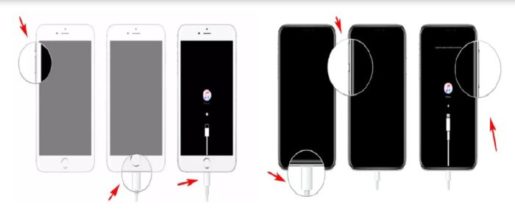
- Human makasulod sa recovery mode, adto sa computer, ug pilia ang iPhone gikan sa mga device nga makita sa sidebar gikan sa Finder window.
- I-klik ang iPhone aron mapili kini.
- I-klik ang Iuli kay kini mopahid sa imong device ug i-install ang pinakabag-o nga bersyon sa iOS.
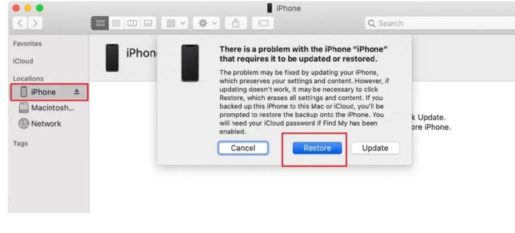
- Paghulat alang sa proseso sa pagkaayo aron mahuman, ug pagsulod (Apple ID) ug password, kung giaghat.
- Human makompleto ang pagpasig-uli sa sistema, mahimo nimong ibalik ang katapusang na-save nga backup nga kopya sa iPhone gikan sa imong kompyuter, iCloud, o iTunes.
Kung wala kay backup, naa na kay iPhone nga pwede nimong i-set up gikan sa sinugdanan, ug kung walay backup, mabawi nimo ang tanan nimong gipamalit gikan sa App Store ug iTunes sa imong telepono.